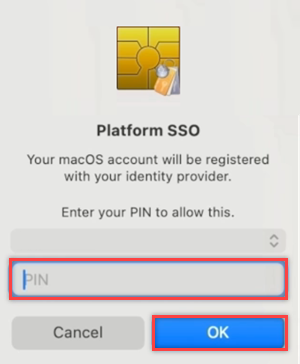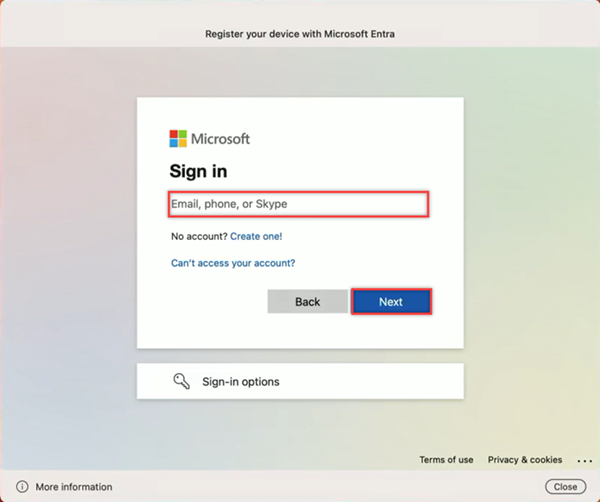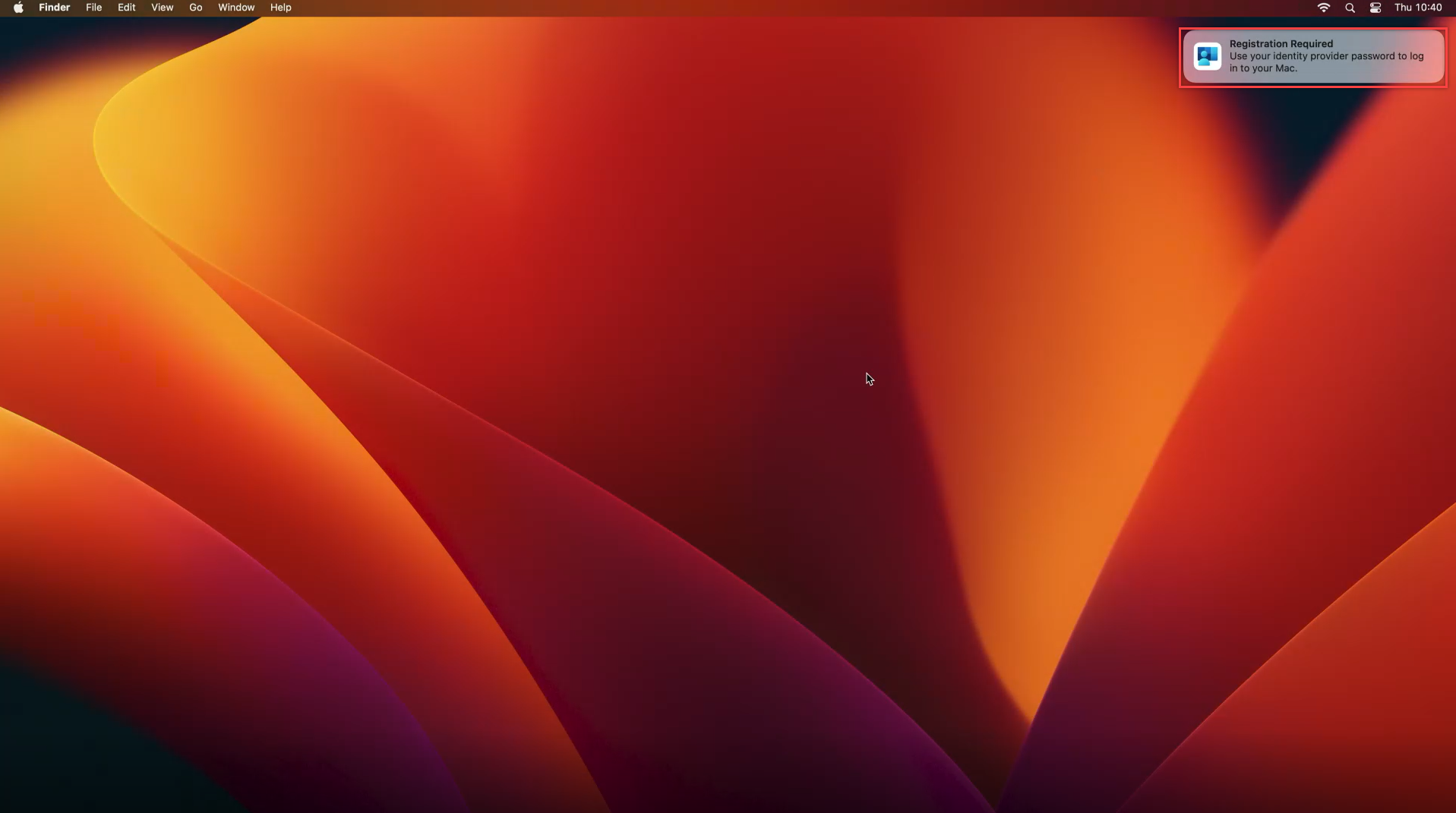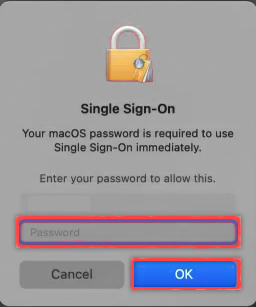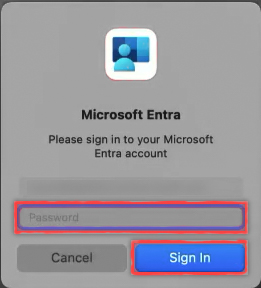Присоединение устройства Mac с идентификатором Microsoft Entra с помощью Корпоративный портал (предварительная версия)
В этом руководстве описано, как зарегистрировать устройство Mac с помощью единого входа на платформе macOS (PSSO) с помощью корпоративного портала и регистрации MDM Intune в Microsoft Entra Join. Существует три метода, в которых можно зарегистрировать устройство Mac с помощью PSSO, безопасного анклава, смарт-карты или пароля. Мы рекомендуем использовать безопасный анклава или смарт-карту для оптимального использования без пароля, однако важно отметить, что этот метод будет предустановлен администратором компании с помощью Microsoft Intune.
Необходимые компоненты
- Рекомендуемая минимальная версия macOS 14 Sonoma. Хотя macOS 13 Ventura поддерживается, настоятельно рекомендуется использовать macOS 14 Sonoma для лучшего опыта.
- Приложение Microsoft Intune Корпоративный портал версии 5.2404.0 или более поздней версии
- Устройство Mac, зарегистрированное в службе управления мобильными устройствами (MDM) с помощью Microsoft Intune.
- Настроенная полезные данные расширения SSO MDM с параметрами PSSO в Intune администратором
- Microsoft Authenticator (рекомендуется), чтобы завершить регистрацию устройства, необходимо зарегистрировать пользователя для определенной формы многофакторной проверки подлинности (MFA) идентификатора Microsoft Entra.
- Для настройки смарт-карты настроена и включена проверка подлинности на основе сертификатов. Смарт-карта, загруженная с сертификатом для проверки подлинности с помощью Microsoft Entra и смарт-карты, в паре с локальной учетной записью.
Присоединение к Intune MDM и Microsoft Entra с помощью Корпоративный портал
Чтобы зарегистрировать устройство Mac в PSSO, необходимо сначала зарегистрировать устройство в Microsoft Intune с помощью приложения Корпоративный портал. После регистрации вы можете использовать безопасный анклав, смарт-карту или пароль для регистрации устройства в PSSO.
Откройте приложение Корпоративный портал и выберите "Войти".
Введите учетные данные идентификатора Microsoft Entra и нажмите кнопку "Далее".
Вам будет предложено настроить доступ {Company}. Заполнитель "Компания" отличается в зависимости от настройки. Нажмите кнопку " Начать", а затем на следующем экране нажмите кнопку "Продолжить".

Вы узнаете, как установить профиль управления. Профиль управления должен быть настроен администратором с помощью Microsoft Intune. Выберите "Скачать профиль".

Откройте профили конфиденциальности и безопасности>параметров>, если они не отображаются автоматически. Выберите профиль управления.
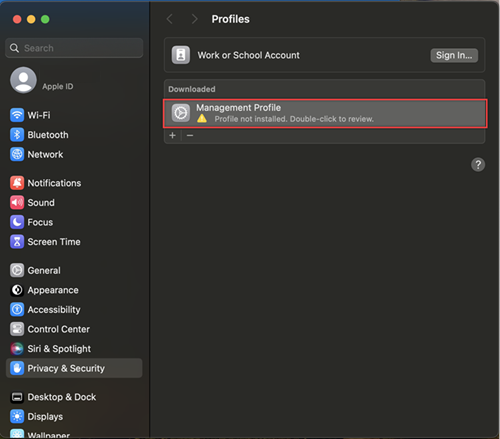
Выберите " Установить", чтобы получить доступ к ресурсам компании.

Введите пароль локального устройства в появившемся окне профилей и выберите " Регистрация".
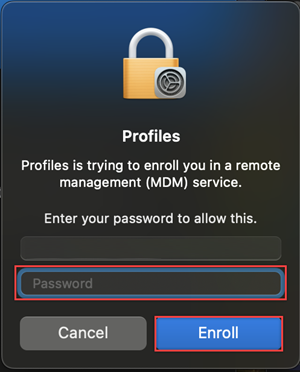
Вы видите уведомление в корпоративном портале о том, что установка завершена. Нажмите кнопку Готово.
Регистрация единого входа платформы
Теперь, когда устройство соответствует Корпоративный портал, необходимо зарегистрировать устройство в PSSO. Всплывающее окно "Требуется регистрация" отображается в правом верхнем углу экрана после успешного завершения intune MDM и Microsoft Entra Join с помощью Корпоративный портал. Используйте вкладки для регистрации устройства в PSSO с помощью безопасного анклава, смарт-карты или пароля.
Перейдите в всплывающее окно "Требуется регистрация" в правом верхнем углу экрана. Наведите указатель мыши на всплывающее окно и выберите "Зарегистрировать". Для пользователей macOS 14 Sonoma появится запрос на регистрацию устройства в Microsoft Entra. Этот запрос не отображается для macOS 13 Ventura.
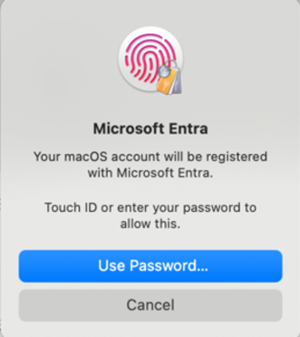
После разблокировки учетной записи с помощью Touch ID или пароля выберите учетную запись для входа, введите учетные данные входа и нажмите кнопку "Далее".
MFA требуется в рамках этого потока входа. Откройте приложение Authenticator (рекомендуется) или используйте другие зарегистрированные методы MFA и введите номер, отображаемый на экране, чтобы завершить регистрацию.
Когда поток MFA завершится, а экран загрузки исчезнет, устройство должно быть зарегистрировано в PSSO. Теперь вы можете использовать PSSO для доступа к ресурсам приложения Майкрософт.
Включение учетных данных платформы для macOS для использования в качестве секретного ключа
Настройка устройства с помощью безопасного метода анклава позволяет использовать полученные учетные данные, сохраненные в Mac в качестве секретного ключа в браузере. Чтобы включить его;
Откройте приложение Настройки и перейдите к Основные>Автозаполнение & Пароли.
В разделе Автозаполнение & паролейнайдите Автозаполнение из и включите Company Portal через переключатель.
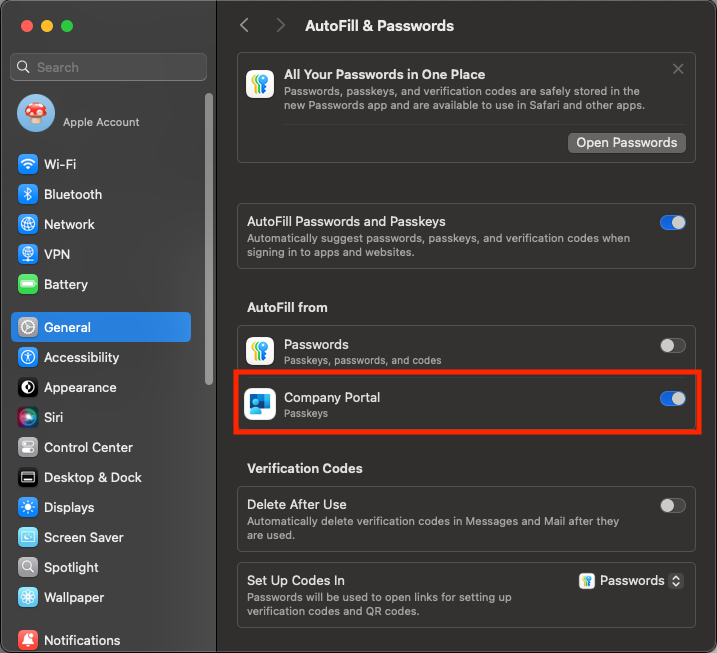
Проверка состояния регистрации устройства
После выполнения описанных выше действий рекомендуется проверить состояние регистрации устройства.
Чтобы проверить успешность регистрации, перейдите в раздел "Параметры" и выберите "Пользователи и группы".
Выберите "Изменить " рядом с сервером учетной записи сети и убедитесь, что единый вход платформы указан как зарегистрированный.
Чтобы проверить метод, используемый для проверки подлинности, перейдите к имени пользователя в окне "Пользователи и группы" и выберите значок сведений. Проверьте указанный метод, который должен быть безопасным анклавами, смарт-картой или паролем.
Примечание.
Вы также можете использовать приложение терминала для проверки состояния регистрации. Выполните следующую команду, чтобы проверить состояние регистрации устройства. В нижней части выходных данных, которые извлекаются маркеры единого входа. Для пользователей macOS 13 Ventura эта команда требуется для проверки состояния регистрации.
app-sso platform -s
Обновление устройства Mac для включения PSSO
Для пользователей macOS, устройство которых уже зарегистрировано в Корпоративный портал, администратор может включить PSSO, обновив профиль расширения единого входа устройства. После развертывания и установки профиля PSSO на устройстве появится запрос на регистрацию устройства в PSSO с помощью уведомления о регистрации в правом верхнем углу экрана. Это удаляет старую регистрацию единого входа с устройства и заменяет на новую регистрацию PSSO.
Хотя это рекомендуется сделать немедленно, вы можете выбрать это и начать регистрацию устройства в удобное время.
См. также
- Присоединение устройства Mac к идентификатору Microsoft Entra ID во время выхода из коробки
- Варианты проверки подлинности без пароля для Microsoft Entra ID
- Планирование развертывания проверки подлинности без пароля в идентификаторе Microsoft Entra
- Подключаемый модуль единого входа Microsoft Enterprise для устройств Apple